您好,登錄后才能下訂單哦!
您好,登錄后才能下訂單哦!
這篇文章主要介紹了vue-autoui自匹配webapi的UI控件怎么實現,具有一定借鑒價值,感興趣的朋友可以參考下,希望大家閱讀完這篇文章之后大有收獲,下面讓小編帶著大家一起了解一下。
vue-autoui 是一款基于vue和element擴展的一個自動化UI控件,它主要提供兩個控件封裝分別是auto-form和auto-grid; 通過這兩個控件可以完成大多數的信息輸入和查詢輸出的需要.auto-form和auto-grid是通過json來描述展示的結構,在處理上要比寫html標簽來得方便簡單, 但這控件的最大優勢并不是在這里,它最重要的功能是可以結合webapi的信息來自動輸出界面,只需要調整webapi的信息結構即可完成UI的調整。
基礎使用
控件可以直接在vuejs功能中使用,但需要結合json來設置具體UI展示,以下是一個簡單的例子
<auto-form ref="form" v-model="data" size="mini" :info="info">
</auto-form>
<el-button @click="if($refs.form.success()){alert(JSON.stringify(data))}">確定</el-button>功能很簡單就是顯示當前輸入并驗證通過的數據,下面用json描述信息輸入源。
data(){
return {
info: { items: [] },
data: { },
};
},
mounted(){
var items = [];
items.push({
name: 'active', label: '活動名稱', rules: [
{ required: true, message: '請輸入活動名稱', trigger: 'blur' },
{ min: 3, max: 5, message: '長度在 3 到 5 個字符', trigger: 'blur' }
]
});
items.push({
name: 'region', label: '活動區域', type: 'select',
data: [{ value: '廣州' }, { value: '深圳' }, { value: '上海' }, { value: '北京' }],
rules: [{ required: true, message: '請選擇活動區域', trigger: 'change' }],
eof: true
});
items.push({ name: 'starttime', label: '開啟時間', type: 'date', rules: [{ type: 'date', required: true, message: '請選擇日期', trigger: 'change' }] });
items.push({ name: 'endtime', label: '-', type: 'date', eof: true, rules: [{ type: 'date', required: true, message: '請選擇日期', trigger: 'change' }] });
items.push({ name: 'instant', type: 'switch', label: '即時配送', eof: true });
items.push({
name: 'nature', type: 'checkbox', label: '活動性質',
rules: [{ type: 'array', required: true, message: '請至少選擇一個活動性質', trigger: 'change' }],
data: [{ value: '美食/餐廳線上活動' }, { value: '地推活動' }, { value: '線下主題活動' }, { value: '單純品牌暴光' }], eof: true
});
items.push({
name: 'resource', label: '特殊資源', type: 'radio', rules: [{ required: true, message: '請選擇活動資源', trigger: 'change' }],
data: [{ value: '線上品牌商贊助' }, { value: '線下場地免費' }], eof: true
});
items.push({ name: 'remark', label: '活動形式', type: 'remark', rules: [{ required: true, message: '請填寫活動形式', trigger: 'blur' }] })
this.info = { items: items}
}以上是使用json來描述一個輸出的界面,具體效果如下:
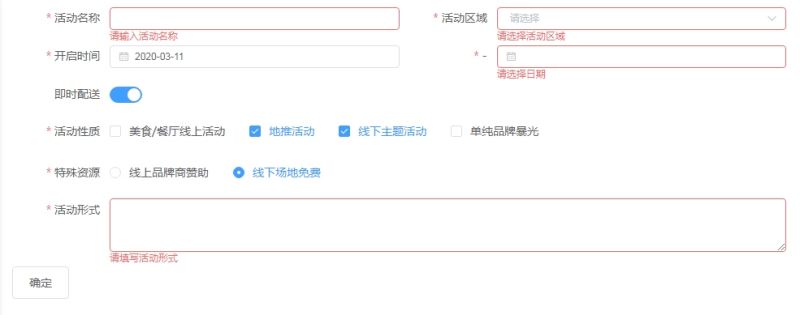
雖然用json來描述界面會比html描述會方便一些,但總體上來說工作量還是有些大的,在調整界面的時候也不方便。接下介紹一下如何結合BeetleX.FastHttpApi來進一步簡化這些繁瑣的操作。
Webapi動態輸出
其實在構建vue-autoui的時候更多是考慮和BeetleX.FastHttpApi進行一個整合,通過和后端融合可以把這些UI編寫的工作量大大節省下來,讓開發這些功能變得更簡單方便,更重要的是api變化后界面就自動適應。使用要求:在和BeetleX.FastHttpApi整合還需要引用BeetleX.FastHttpApi.ApiDoc插件,因為這個插件用于給接口輸出對應UI的JSON信息。接下來通過幾個示例來介紹整合的方便性:
登陸
登陸功能是比較常見的,接下來看一下使用auto-form如何結合webapi來完成這個功能。
<div> <auto-form ref="login" url="/login" v-model="login.data" size="mini"> </auto-form> <el-button size="mini" @click="if($refs.login.success())login.post()"> 登陸 </el-button> </div>
以上是一個登陸功能UI的定義,是不是很簡單呢?通過指定url的webapi連接即可以自動適應UI;這時候只需要針對登陸接口進行一個定義即可:
[Input(Label = "用戶名", Name = "name", Eof = true)]
[Required("用戶名不能為空", Name = "name")]
[Input(Label = "密碼", Name = "pwd", Type = "password", Eof = true)]
[Required("用戶密碼不能為空", Name = "pwd")]
[Input(Label = "保存狀態", Value = true, Name = "saveStatus")]
public bool Login(string name, string pwd, bool saveStatus)
{
Console.WriteLine($"name:{name} pwd:{pwd} saveStatus:{saveStatus}");
return name == "admin";
}
注冊
接下來定義一個信息多些的注冊界面
<div> <auto-form ref="login" url="/register" v-model="register.data" size="mini" @completed="onCompleted"> </auto-form> <el-button size="mini" @click="if($refs.login.success())register.post()"> 注冊 </el-button> </div>
在UI定義上基于沒什么變化,只是調整一下對應的url地址,在這里多了一下completed事件,這個事件主要是通過接口加載UI信息才會觸發的。對應功能的javascript代碼
data(){
return {
register: new beetlexAction('/register', {}),
checkConfirmPassword: (rule, value, callback) => {
var password = this.$refs.login.getField('Password');
var cpassword = this.$refs.login.getField('ConfirmPassword');
if (password.value != cpassword.value)
callback(new Error('確認密碼不正確!'));
else
callback();
},
}
},
methods: {
onCompleted(){
this.$refs.login.getField('ConfirmPassword').rules.push({ validator: this.checkConfirmPassword, trigger: 'blur' });
},
},
mounted() {
this.register.requested = (r) => {
alert(JSON.stringify(r));
};
}代碼主要是定密碼和確認密碼的對比驗證,接下來看一下后臺注冊對應的接口
[Post]
public RegisterDto Register(RegisterDto register)
{
Console.WriteLine(Newtonsoft.Json.JsonConvert.SerializeObject(register));
return register;
}
public class RegisterDto
{
[Input(Label = "用戶名", Eof = true)]
[Required("用戶名不能為空")]
[DataRange("用戶名的必須大于3個字符", Min = 3)]
public string Name { get; set; }
[Input(Label = "郵箱地址", Eof = true)]
[Required("郵件地址無效", Type = "email")]
public string Email { get; set; }
[Input(Label = "密碼", Eof = true, Type = "password")]
[Required("輸入密碼")]
public string Password { get; set; }
[Input(Label = "確認密碼", Eof = true, Type = "password")]
[Required("輸入確認密碼")]
public string ConfirmPassword { get; set; }
[GenderInput(Label = "性別", Value = "男", Eof = true)]
public string Gender { get; set; }
[Required("選擇所在城市")]
[CityInput(Label = "城市", Eof = true)]
public string City { get; set; }
[HobbyInput(Label = "愛好")]
[Required("選擇愛好", Type = "array", Trigger = "change")]
public string[] Hobby { get; set; }
}服務代碼也沒太多的變化,只是通過一些標簽來標記一下相關屬性的數據源和輸入要求.具體運行效果如下:
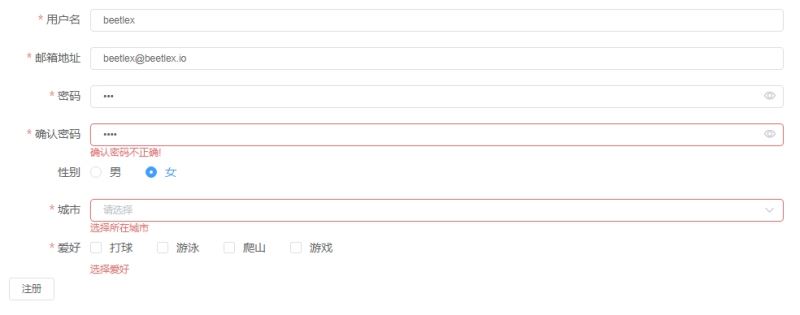
數據列表
有應用中除了數據輸出外更多的數據列表,auto-grid即是專門用于處理列表的一個控件,這個控件提供分頁,選擇,編輯和刪除的功能;接下來做一個簡單的雇員列表示例:
<auto-grid url="/employees" @completed="employees.get()" @itemchange="onItemChange" @itemdelete="onItemDelete" @command="onCommand" :data="employees.result" size="mini" height="100%" edit="true" delete="true"> </auto-grid>
這個列表提供編輯和刪除功能,相關腳本代碼如下:
data(){
return {
employees: new beetlexAction('/employees', {}, [])
}
},
methods: {
onCommand(e){
this.$open('models-employee', e.data);
},
onItemChange(item){
if (confirm('是否要修改' + item.data.FirstName + '?')) {
item.success();
}
},
onItemDelete(item){
if (confirm('是否要刪除' + item.data.FirstName + '?')) {
item.success();
}
},
},
mounted() {
}接下來的工作就是在服務端定義api來輸出結果
[Column("FirstName", Type = "link")]
[Column("LastName", Read = true)]
[Column("Title")]
[Column("HomePhone")]
[Column("City")]
[Column("Address")]
public object Employees()
{
return DataHelper.Defalut.Employees;
}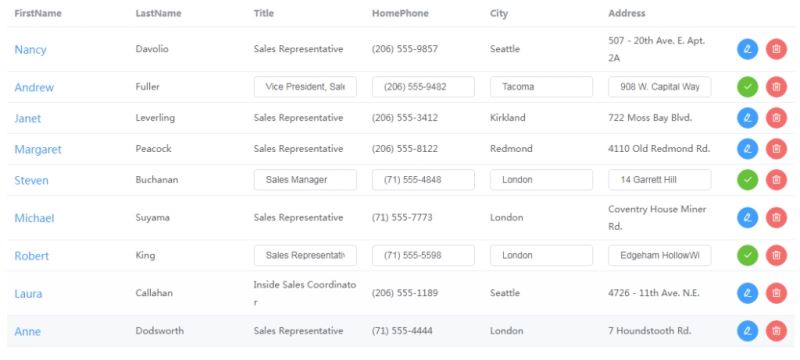
動態查詢
實際應用中需要提供查詢條件輸入,這個時候就可以把auto-form和auto-grid整合起來,以下通過一個簡單的訂單查詢來展示這兩個控件結合使用
<auto-form url="/orders" v-model="orders.data" @completed="orders.get()" size="mini" @fieldchange="orders.get()"> </auto-form> <auto-grid url="/orders" height="300" :data="orders.result.items" :pages="orders.result.pages" :currentpage="orders.result.index" @pagechange="onPageChange" size="mini"> </auto-grid>
可以在auto-form的fieldchange事件中自動執行查詢,對應的腳本代碼如下:
data(){
return {
orders: new beetlexAction("/orders", {}, { index: 0, pages: 0, items: [] })
};
},
methods: {
onPageChange(page){
this.orders.data.index = page;
this.orders.get();
},
},
mounted(){
}接下來需要實現服務端代碼,由于方法需要描述輸入和列表所以對應的標簽比較多
data(){
return {
orders: new beetlexAction("/orders", {}, { index: 0, pages: 0, items: [] })
};
},
methods: {
onPageChange(page){
this.orders.data.index = page;
this.orders.get();
},
},
mounted(){
}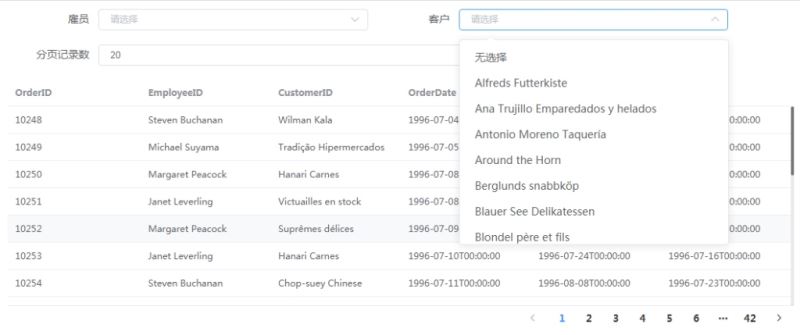
Vue具體輕量級框架、簡單易學、雙向數據綁定、組件化、數據和結構的分離、虛擬DOM、運行速度快等優勢,Vue中頁面使用的是局部刷新,不用每次跳轉頁面都要請求所有數據和dom,可以大大提升訪問速度和用戶體驗。
感謝你能夠認真閱讀完這篇文章,希望小編分享的“vue-autoui自匹配webapi的UI控件怎么實現”這篇文章對大家有幫助,同時也希望大家多多支持億速云,關注億速云行業資訊頻道,更多相關知識等著你來學習!
免責聲明:本站發布的內容(圖片、視頻和文字)以原創、轉載和分享為主,文章觀點不代表本網站立場,如果涉及侵權請聯系站長郵箱:is@yisu.com進行舉報,并提供相關證據,一經查實,將立刻刪除涉嫌侵權內容。